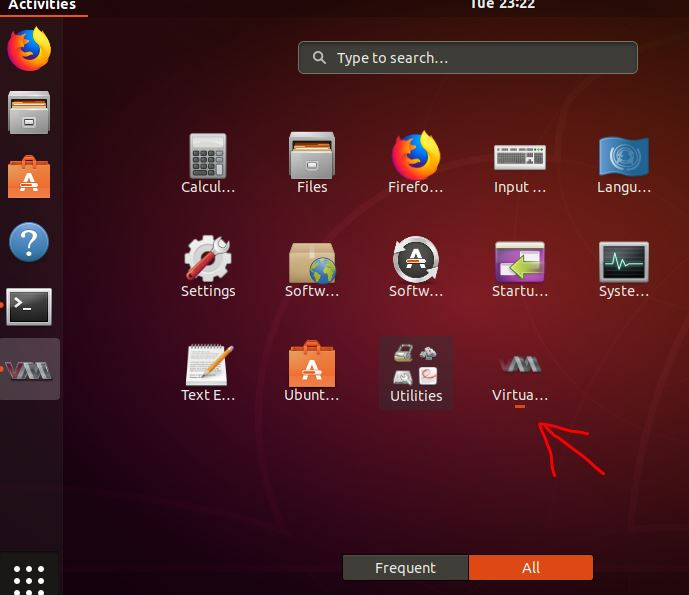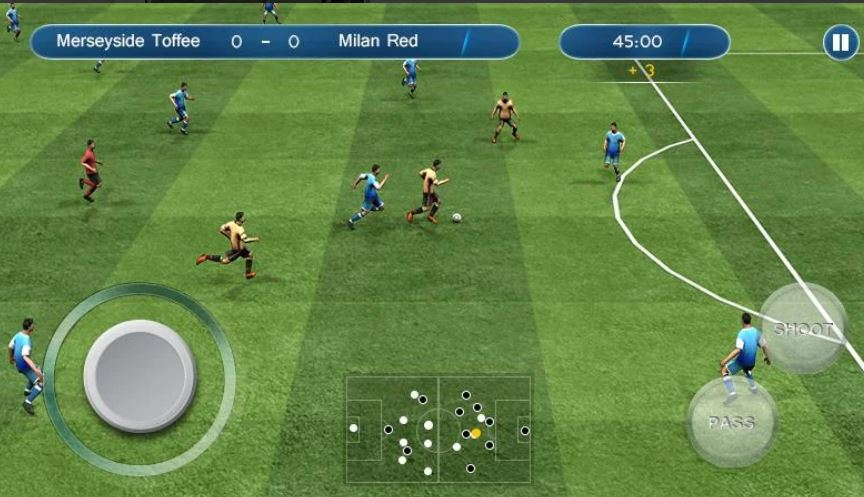Audacity は、オーディオ編集に使用される非常に人気のあるオープンソース ソフトウェアです。 Windows、Linux、MacOS で利用できるシンプルで軽量なソフトウェアです。本題になりますが、スマートフォンやラップトップの通常のマイクを使用して音声を録音する場合、これらの小型マイクは多くのバックグラウンドノイズを捕捉します。スマートフォンを使用して動画を撮影する YouTuber であれば、この問題点は必ず理解できるでしょう。ただし、Audacity を使用してバックグラウンド ノイズを完全にフィルタリングまたは削除することはできません。すべてはオーディオ ファイル内のバックグラウンド ノイズの量に依存すると言えます。ただし、Audacity で編集することで、オーディオ ファイルをプロの目的で使用する際に大きな問題が発生しない範囲で、ヒスノイズやハム音を軽減することができます。
Audacityをインストールする
Windows ユーザー向けの Audacity は実行可能形式で入手できるため、インストールは非常に簡単です。ただし、Linux ユーザーの場合、コマンドライン経由で Ubuntu に Audacity をインストールしたい場合は、次のチュートリアルを参照してください。ターミナルを使用して Ubuntu Linux に Audacity をインストールする方法。 ユーザーは Audacity を次からダウンロードできます。audacityteam.org/ダウンロード。
ノイズ除去にはAudacityを使用する
- をインストールした後、大胆さ、プログラムを開きます。
- をクリックしてくださいファイルしてインポートを選択オーディオを Audacity に取り込むオプション。
- を追加した後、音声ファイルの範囲を選択しますマウスを使用して、トラックの位置を指定します。背景雑音登場しました…
- 次に選択します「効果>ノイズリダクション」メニューから
- そして、 を押します「ノイズプロファイルを取得」ボタン。
- 「Get Noise Profile」を押すと、何も起こっていないことがわかりますが、実際には、オーディオ ファイルのノイズが次のようになっていることが Audacity に伝えられています。
- 次に、オーディオ ファイル全体、または目的の場所全体を選択します。背景ノイズを除去します。
- 再度エフェクトに移動し、ノイズ低減。
- [ノイズ低減] ダイアログ ボックスで、わかりましたo を適用しますノイズフィルター。
- デフォルトでは、ノイズ リダクション プロファイルは 12dB、感度 -6、周波数 - 3 に設定されています。デフォルトのノイズ フィルター プロファイルを適用した後でも希望するノイズ リダクションを達成できない場合は、トラックが完成するまで設定を試してみることができます。音が良くなります。
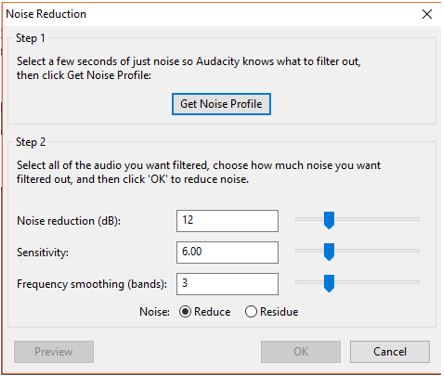
参考用のスクリーンショット
以下について知りたいかもしれません: